Masz pytania lub potrzebujesz wsparcia?
Skontaktuj się z nami
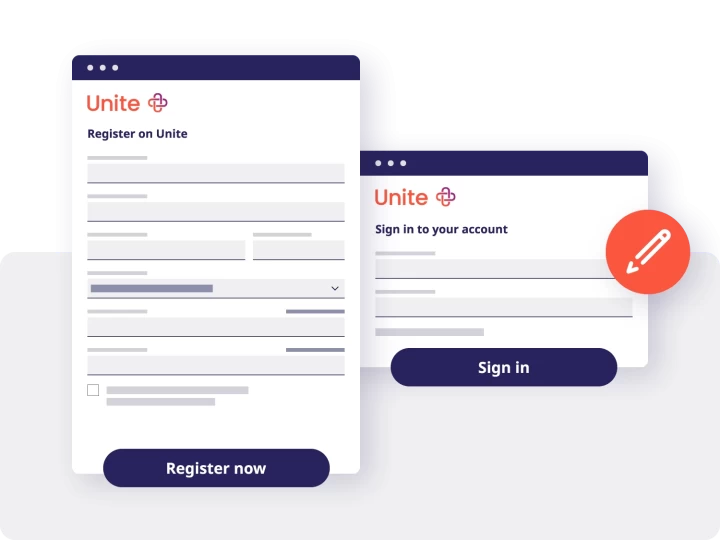
Krok 1
Zarejestruj swoją firmę
- Zarejestruj się w Unite.
- Otrzymasz e-mail z prośbą o potwierdzenie swoich danych.
- Zaloguj się do Unite.
- W zakładce „Konto główne” utwórz swoją firmę i uzupełnij wymagane dane, tj. adres, NIP, link do informacji prawnych o firmie (impressum) oraz dane osoby do kontaktu.
- Kliknij przycisk na banerze, który pojawi się po zapisaniu danych, aby utworzyć BusinessShop.
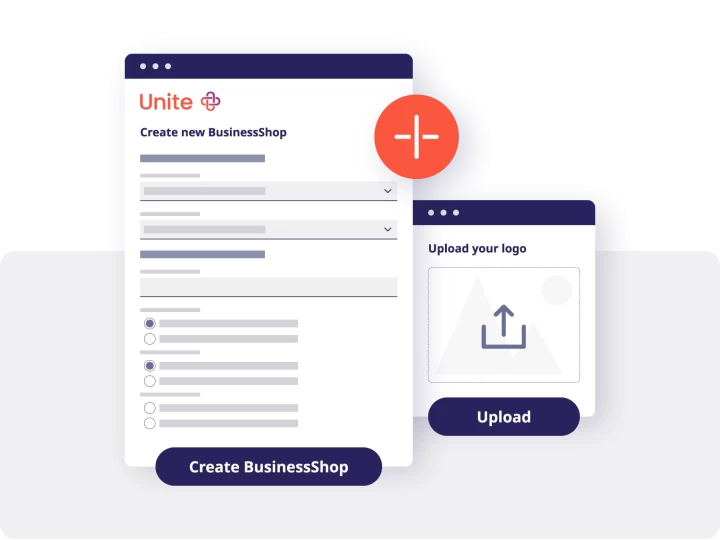
Krok 2
Utwórz BusinessShop
- Możesz teraz utworzyć swój BusinessShop w zakładce „Zarządzanie aplikacją”.
- Ustal:
- Nazwę swojego BusinessShopu
- Język katalogu
- Możesz także wybrać, czy klienci będą automatycznie aktywować Twój BusinessShop, czy będziesz manualnie zatwierdzać prośby o aktywację.
- Po utworzeniu BusinessShopu, uzupełnij wymagane pola w zakładce „Zarządzanie aplikacją”: osoba do kontaktu, dane konta bankowego. Wczytaj także swoje logo.
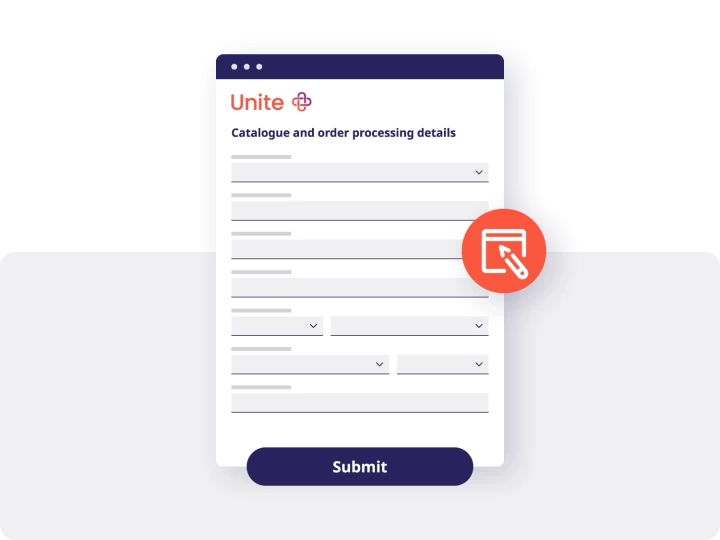
Krok 3
Uzupełnij swoje dane dostawcy
- Uzupełnij Formularz aktywacyjny dla dostawcy w Unite. W tym celu konieczne będzie zalogowanie się do konta Mercateo. Jeżeli jeszcze nie masz konta, zarejestruj się.
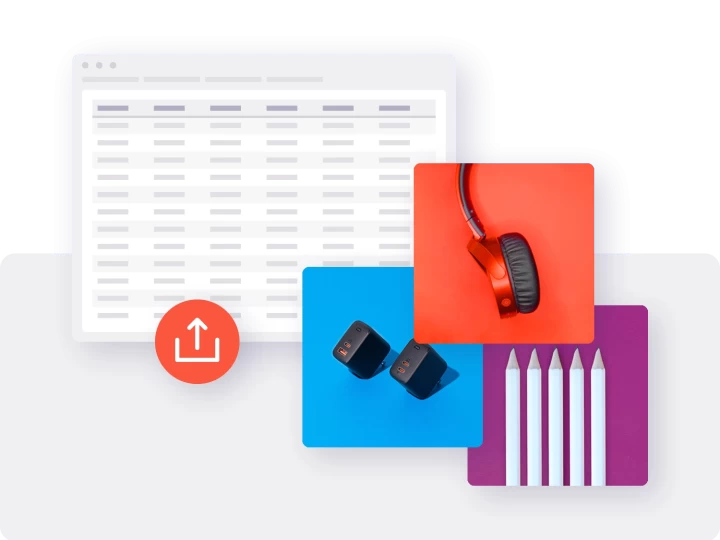
Krok 4
Przygotuj katalog produktów
- Aby Twój BusinessShop w Unite był kompletny, potrzebny będzie katalog produktów, zdjęcia artykułów oraz ewentualnie karty danych produktu - więcej szczegółów poniżej.
Zbyt duży nakład pracy? Możemy przygotować katalog za Ciebie
Jeżeli nie możesz przygotować katalogu w formacie Unite CSV/XML lub jeżeli brakuje danych katalogowych, mamy dla Ciebie idealne rozwiązanie. Prześlij nam swoje pliki w dowolnym formacie, a my przygotujemy katalog za Ciebie.
› Dowiedz się więcej o rozwiązaniu Catalogue Transform.
Prześlij katalog produktów poprzez sFTP (secure File Transfer Protocol).
Nasza rada
Już teraz przygotuj swój katalog. Dane do przesyłu katalogu poprzez sFTP otrzymasz od nas po zatwierdzeniu BusinessShopu (Krok 5).
Poniżej znajdziesz dodatkowe informacje dotyczące najważniejszych etapów wczytywania katalogu:
- Creating the product catalogue (BMECat or CSV)
- Transferring product imagess
- Transferring the product catalogue by sFTP
- Transferring stock level display by CSV or via real-time query
Dobrze wiedzieć
Po utworzeniu katalogu, możesz łatwo i szybko zarządzać nim w „Panelu Zarządzania Katalogami”. Zobaczysz tam podgląd swojego katalogu i wyniki weryfikacji, aby można było naprawić ewentualne błędy i wprowadzić poprawki. Ty decydujesz, czy i kiedy opublikować swój katalog.
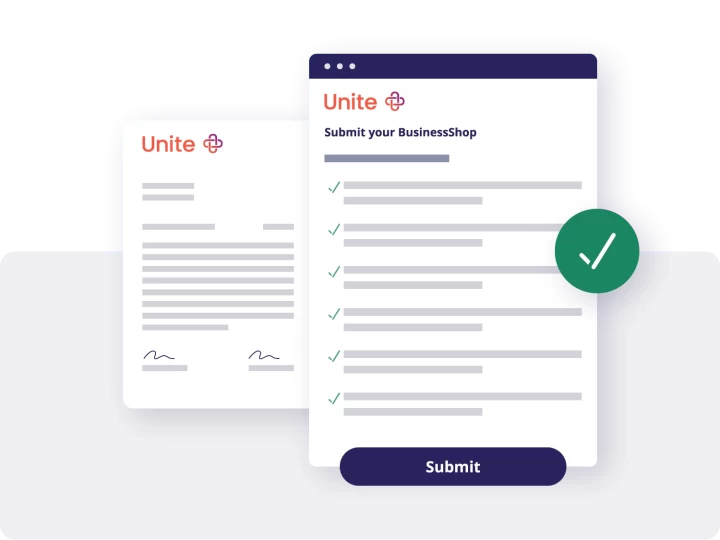
Krok 5
Zatwierdź swój BusinessShop i wczytaj katalog produktów
-
Po wprowadzeniu wszystkich niezbędnych informacji o BusinessShopie i wyrażeniu zgody na obowiązujące warunki umowne, zatwierdź BusinessShop, by mógł zostać zweryfikowany.
-
Po zatwierdzeniu BusinessShopu otrzymasz od nas dane dostępu do serwera sFTP, by wczytać swój katalog produktów.
-
Po wczytaniu katalogu produktów i zatwierdzeniu BusinessShopu zajmiemy się koniecznymi konfiguracjami i weryfikacją. Sprawdzimy wprowadzone dane i skontaktujemy się z Tobą, gdy potrzebne będą dodatkowe informacje.
-
Jak tylko otrzymamy wszystkie wymagane informacje i zakończymy proces konfiguracji, Twój BusinessShop będzie udostępniony dla klientów. Otrzymasz wtedy potwierdzenie drogą e-mail.
Podstawy umowne
Należy pamiętać, że tworzysz BusinessShop na podstawie Opisu usługi BusinessShop i Ogólnych Warunków Handlowych Unite. Potwierdzasz, że firma przestrzega Kodeksu postępowania dla partnerów biznesowych, a zawartość katalogu jest zgodna z Zakazami i ograniczeniami sprzedaży. Umowa wejdzie w życie dopiero po uruchomieniu BusinessShopu.

Możesz liczyć na nasze wsparcie
Chętnie odpowiemy na Twoje pytania. Skontaktuj się z naszym zespołem: